Шаг 1. Создайте почтовый ящик на Mail.ru. С помощью этого почтового ящика вы будете подключать ваш домен и в дальнейшем создавать почтовые ящики в сервисе «Mail.Ru для бизнеса».
Шаг 2. Для подключения домена на Mail.ru откройте страницу https://biz.mail.ru/mail/, введите его название и нажмите кнопку “Подключить”.
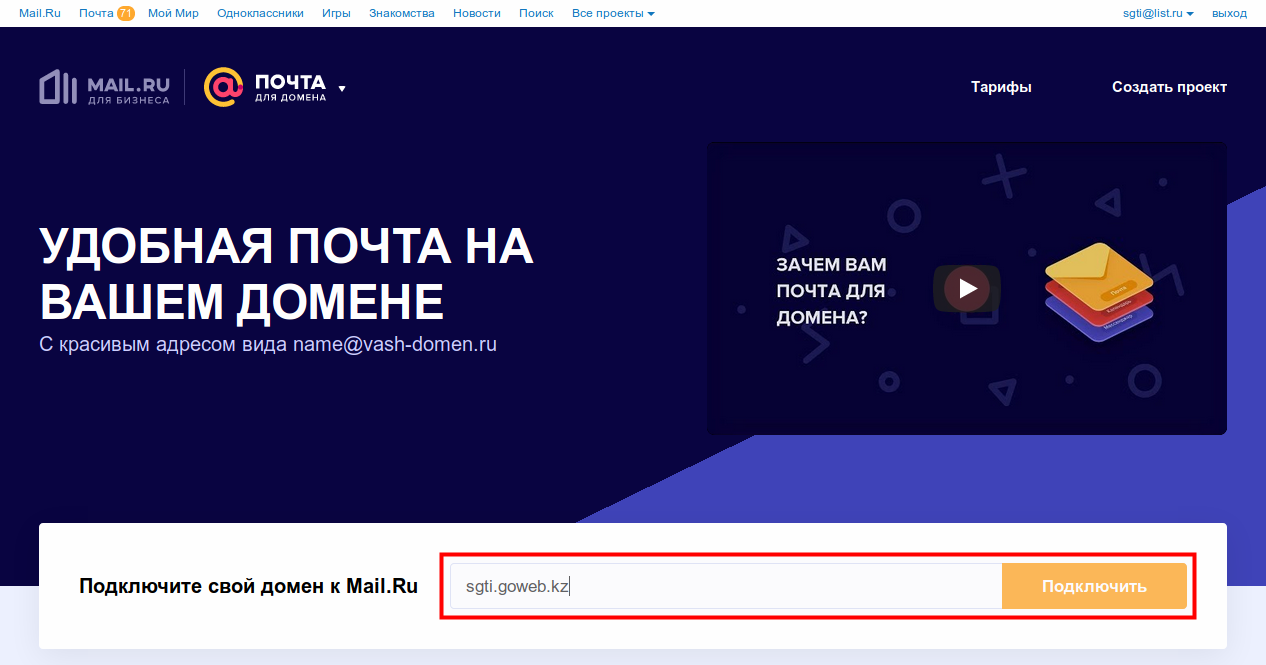
Шаг 3. На открывшейся странице будет представлено несколько вариантов прохождения проверки владения доменом, вам необходимо выбрать DNS-проверка, в которой нужно создать TXT-запись с указанным содержанием.
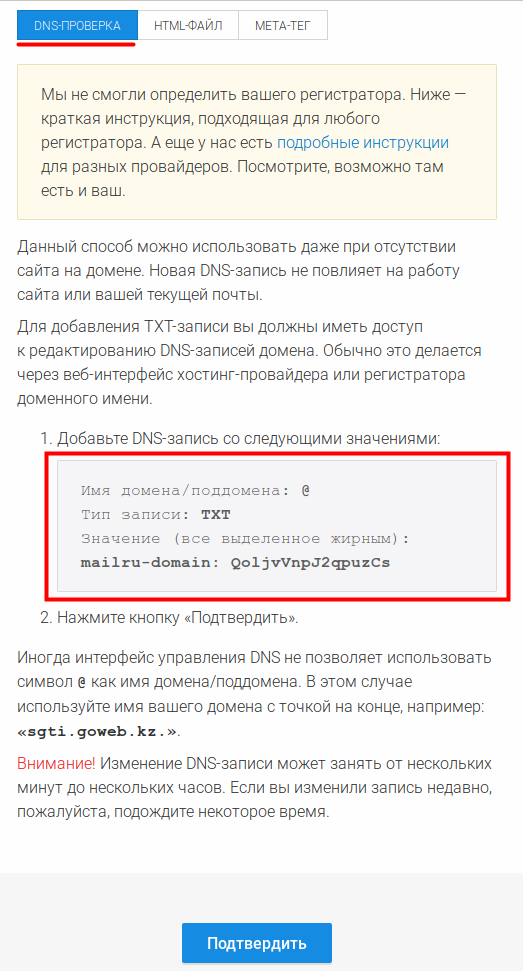
Шаг 4. Войдите в «Личный кабинет» и измените/отредактируйте DNS-записи. Следуя инструкции прописать TXT-запись с указанным содержанием.
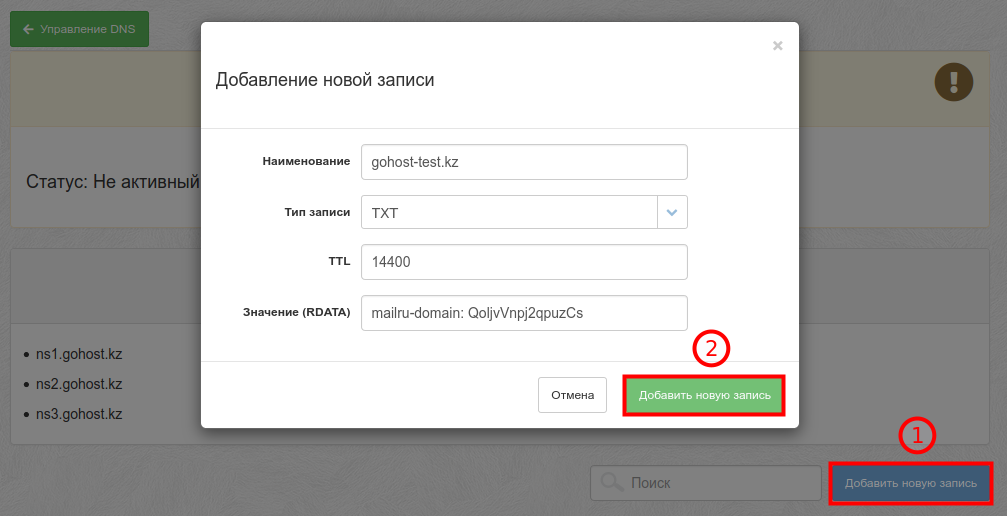

Шаг 5. Как только валидация домена будет пройдена, откроется инструкция для MX-записи.
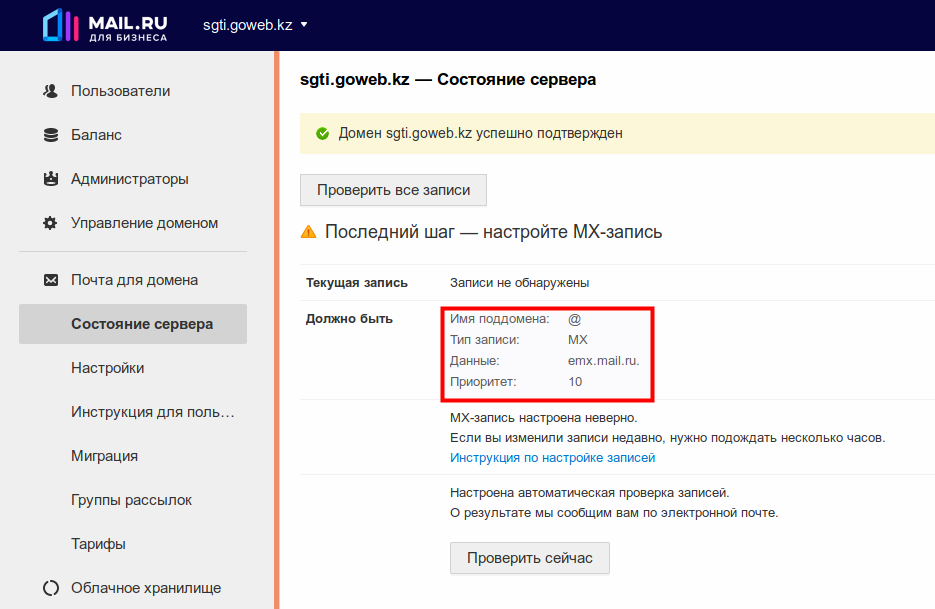
Шаг 6. Добавьте необходимую запись аналогичным образом. Время обновления информации о DNS-записях может достигать до 2 часов. После добавления MX-записи на странице проверки от Mail.ru, нажмите на кнопку “Проверить сейчас”.
а) Тип записи – TXT
Имя домена – Укажите название вашего домена/поддомена
TXT-запись – v=spf1 redirect=_spf.mail.ru
б) Тип записи – TXT
Имя домена – mailru._domainkey
TXT-запись – v=DKIM1; k=rsa;
p=MIGfMA0GCSqGSIb3DQEBAQUAA4GNADCBiQKBgQCxUB1IH…

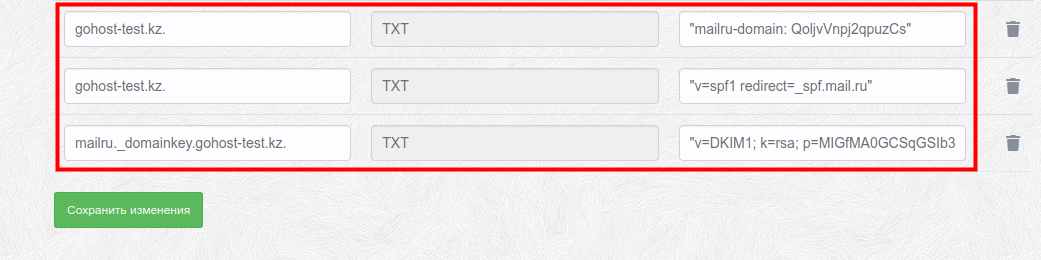
Шаг 7. Теперь в меню сервиса mail.ru перейдите к вкладке “Пользователи” и для добавления почтового ящика нажмите кнопку “Добавить”.
Шаг 8. Далее укажите необходимые данные.
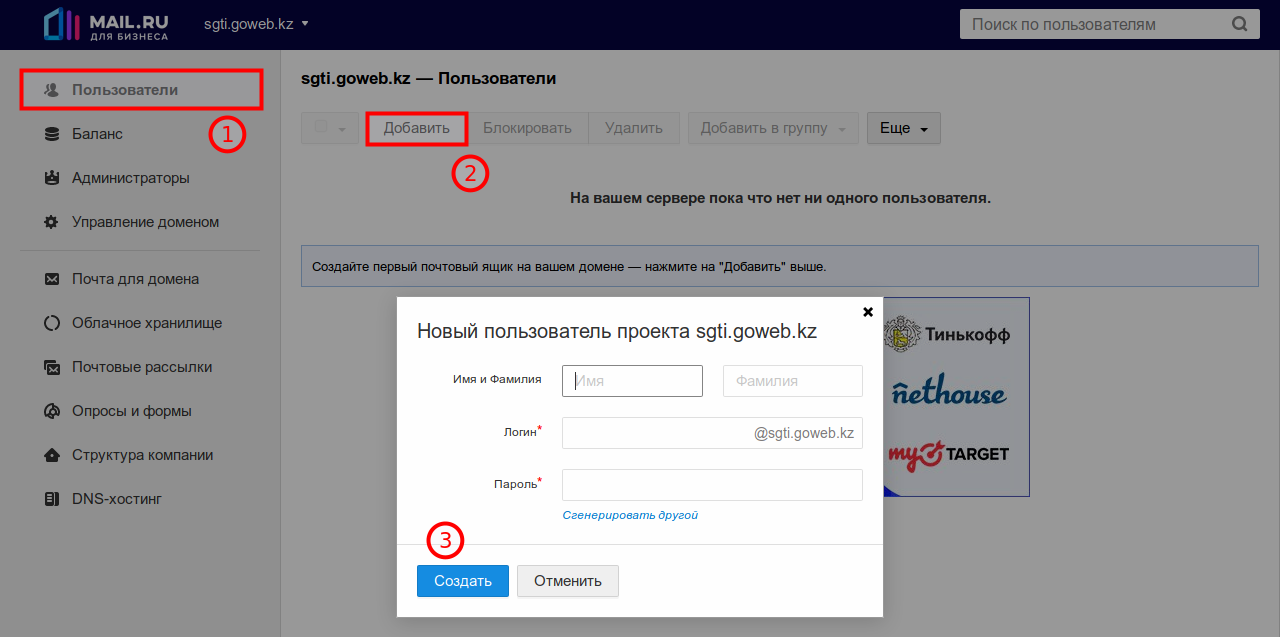
Созданный почтовый ящик отобразится в разделе «Пользователи».
Шаг 9. Для использования созданного почтового ящика откройте https://mail.ru/ или https://biz.mail.ru/login/<ваш_домен> и введите его название и пароль.
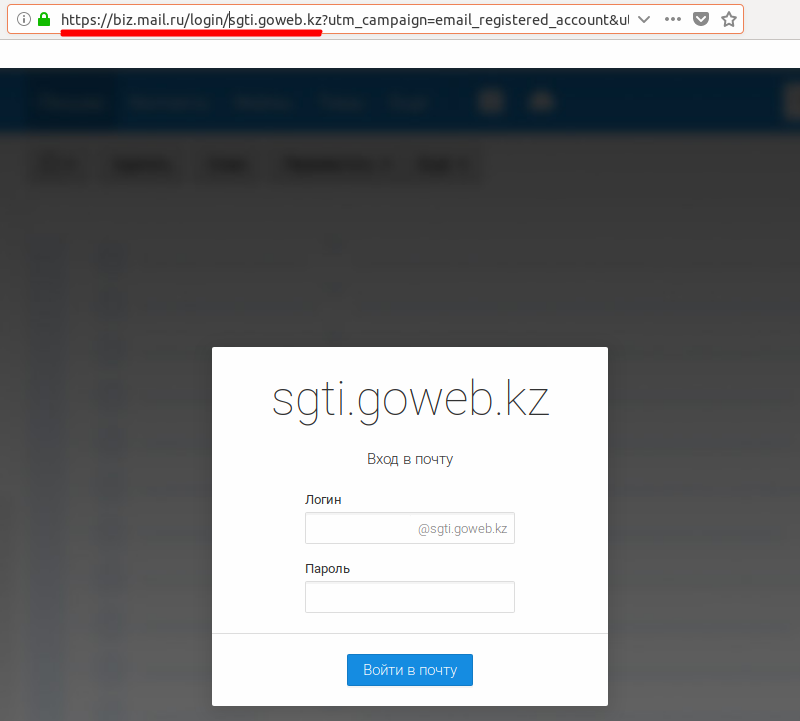
На этом настройка корпоративного домена на Mail.ru завершена.
Мы обязательно рассмотрим вашу заявку!








